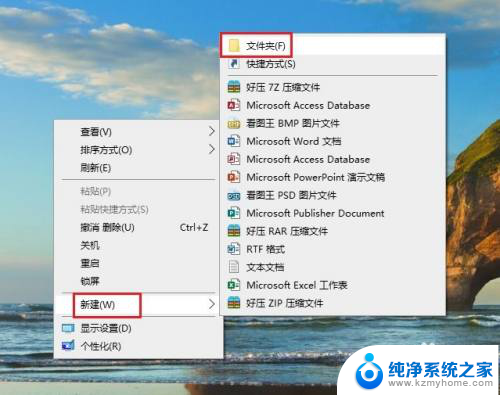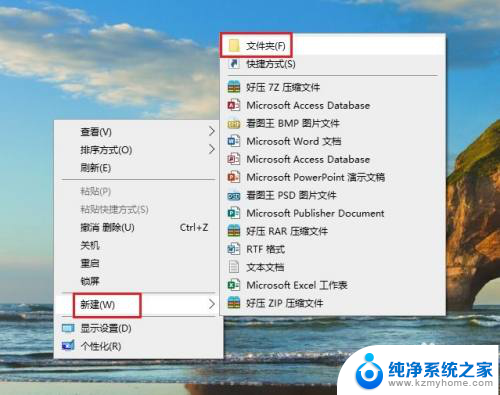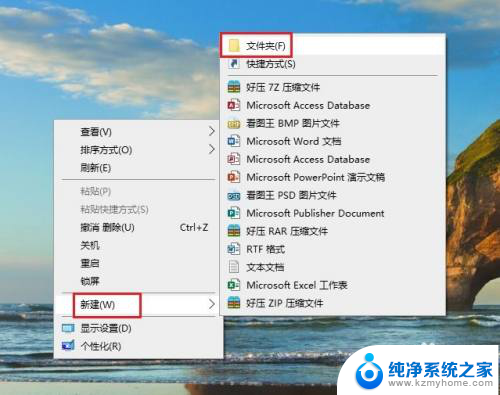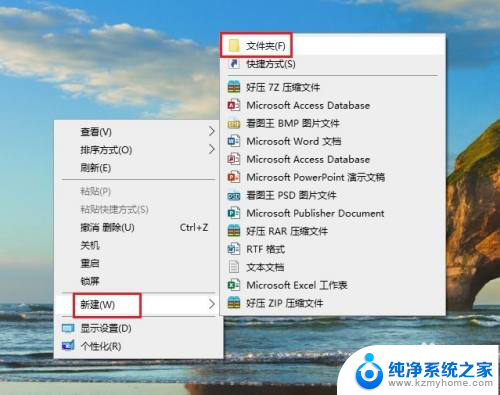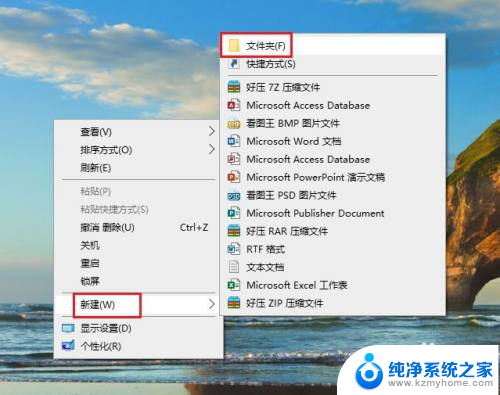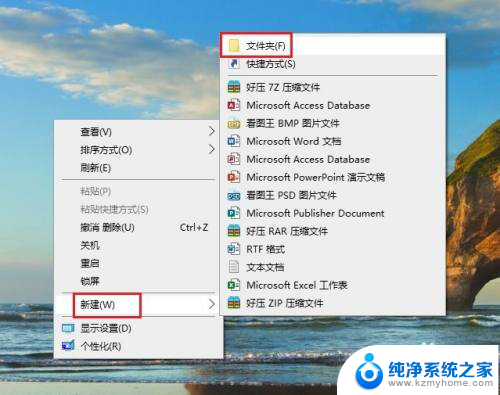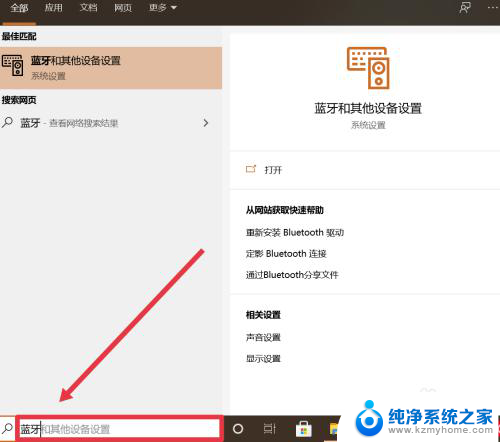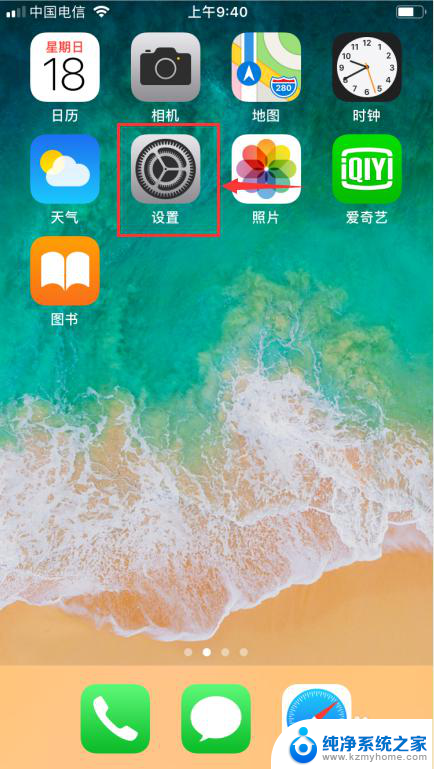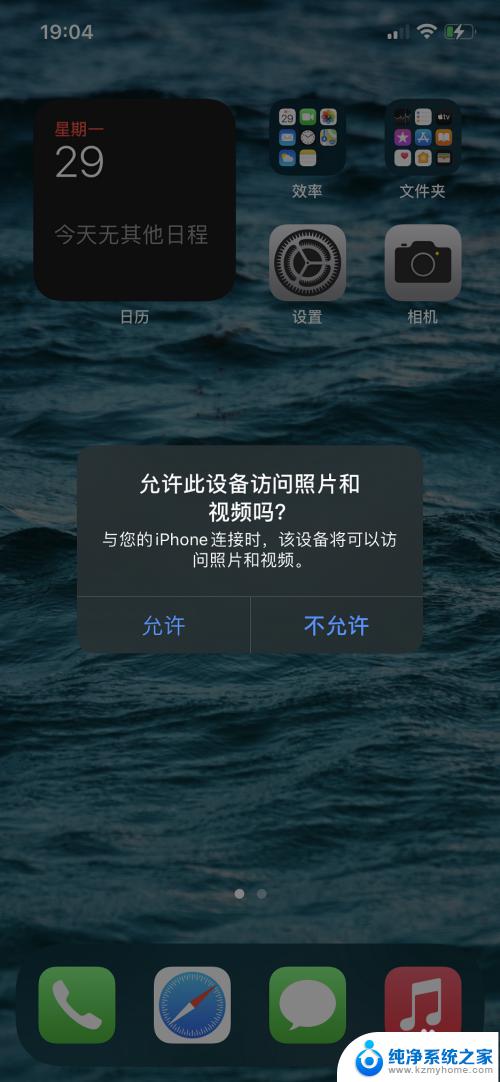苹果和电脑怎么连接 如何用苹果手机连接电脑传输文件
苹果和电脑怎么连接,现代科技的快速发展使得苹果手机成为了我们生活中不可或缺的一部分,当我们需要将手机上的照片、音乐、视频等文件传输到电脑上进行备份或编辑时,我们就需要知道如何正确地连接苹果手机和电脑。在这篇文章中我们将会探讨苹果手机与电脑的连接方式以及如何方便地进行文件传输。无论是通过USB连接还是通过无线网络连接,我们都将为您提供详细的步骤和方法,帮助您轻松实现手机与电脑的文件传输。
操作方法:
1.首先在电脑上新建一个文件夹,然后右击新建的文件夹,选择【属性】。
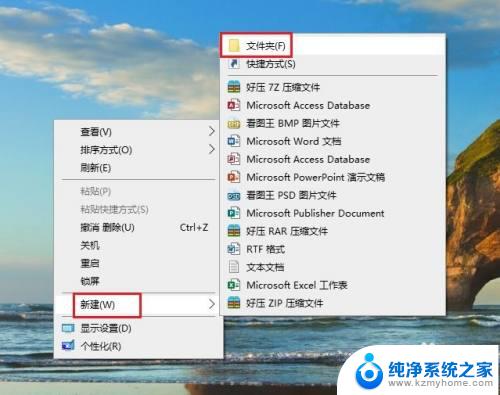
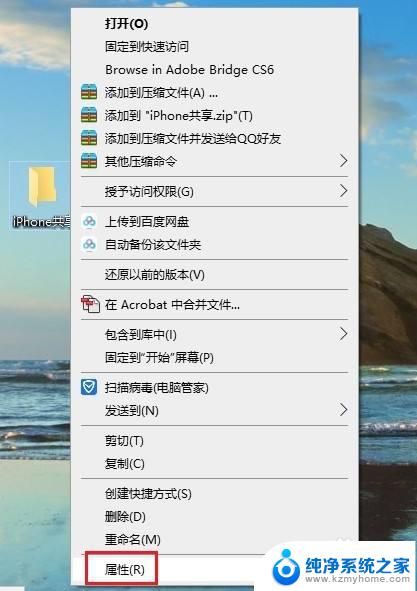
2.在打开的【文件夹属性】对话框中,点击切换到【共享】选项,再点击【共享】。
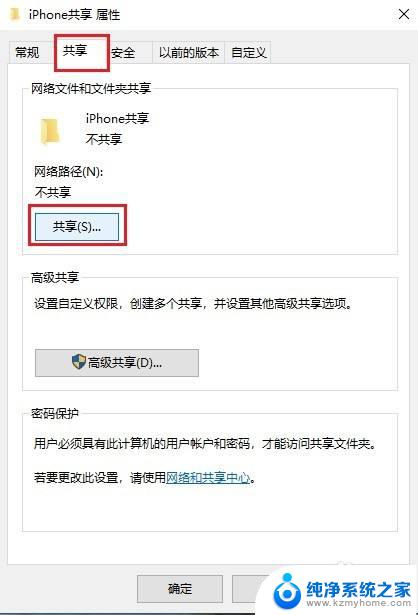
3.在弹出的窗口中选择【everyone】,然后点击【共享】。
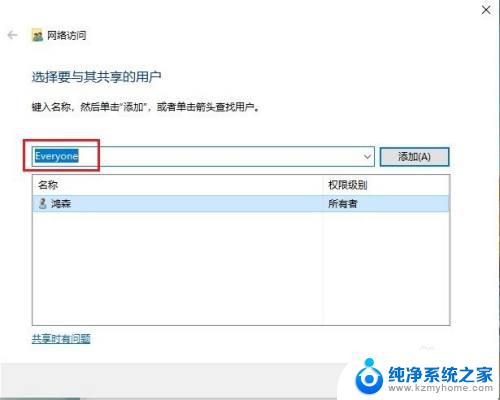
4.稍等一会,就会出现【你的文件夹已共享】的提示,点击【完成】。
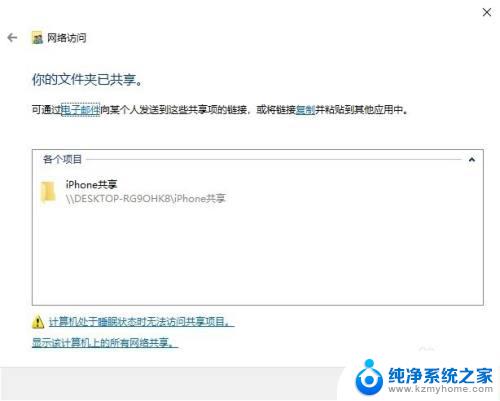
5.然后依次打开电脑【控制面板】>【网络和共享中心】,点击电脑连接的网络。在弹出的窗口中点击【详细信息】,查看电脑的IP地址,并记住。
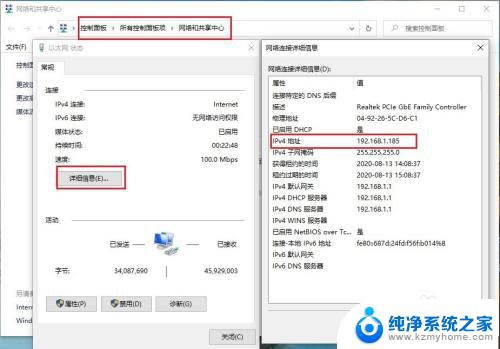
6.打开苹果手机的【文件】,然后点浏览右侧的三个圆点,再点【连接服务器】。
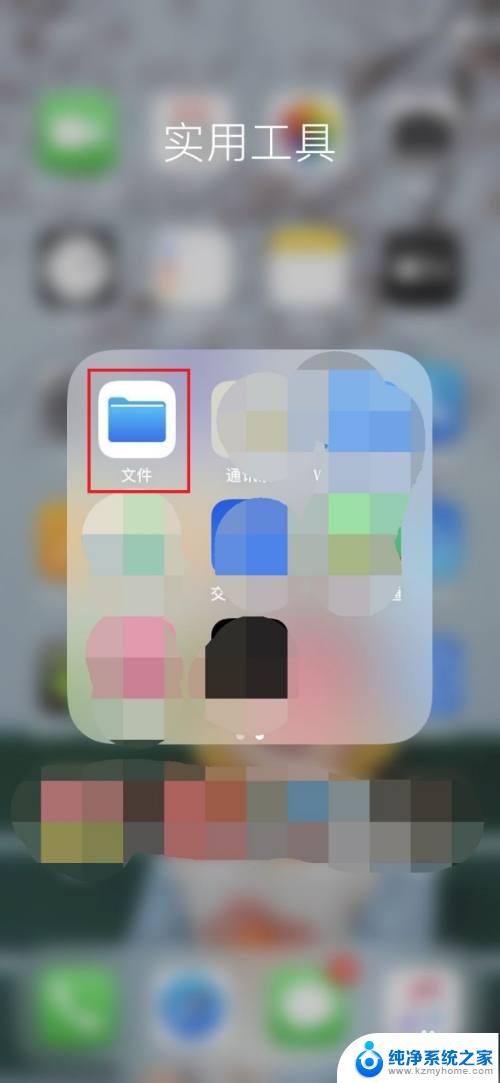
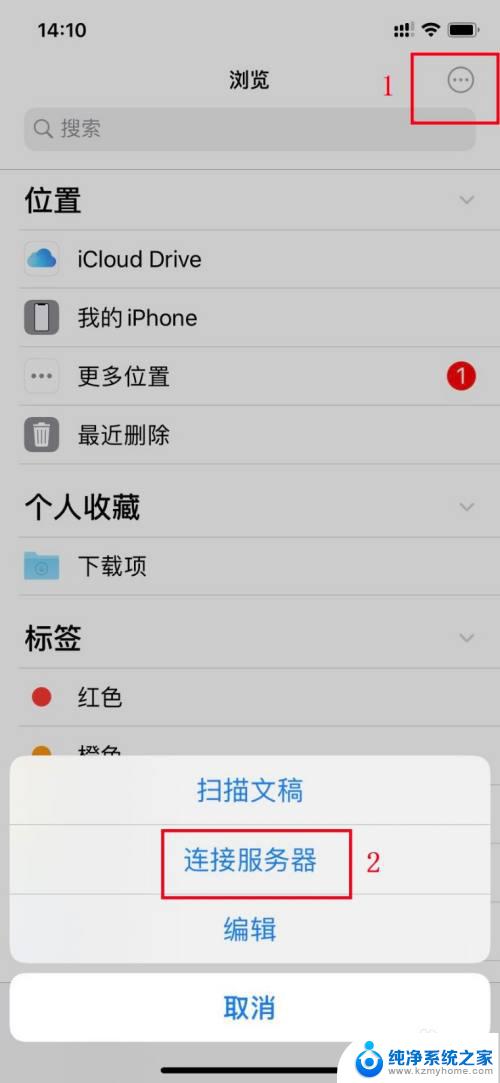
7.在【服务器】框内输入电脑的IP地址,再点【连接】。
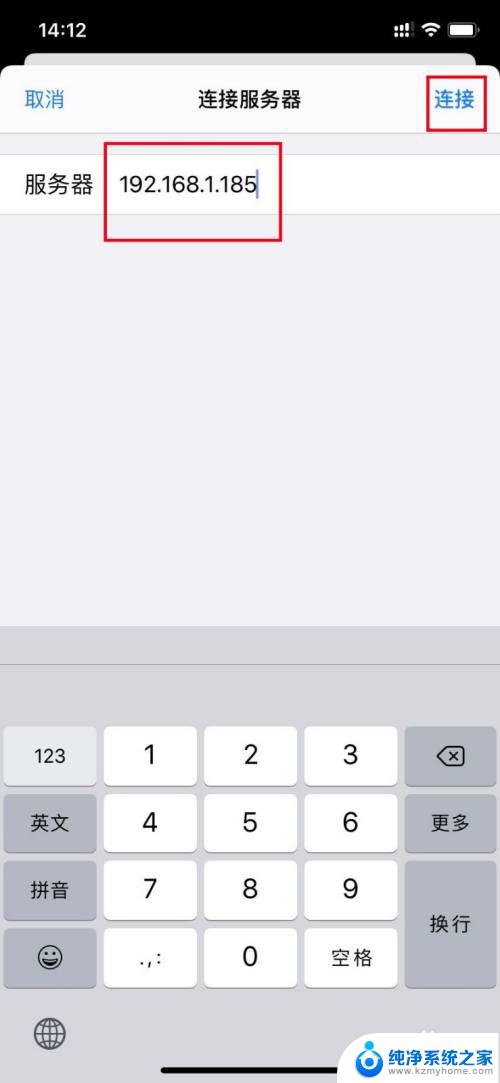
8.接着输入电脑登录的用户名和密码,点【下一步】即可。这时苹果手机和电脑就可以自由传输文件了。
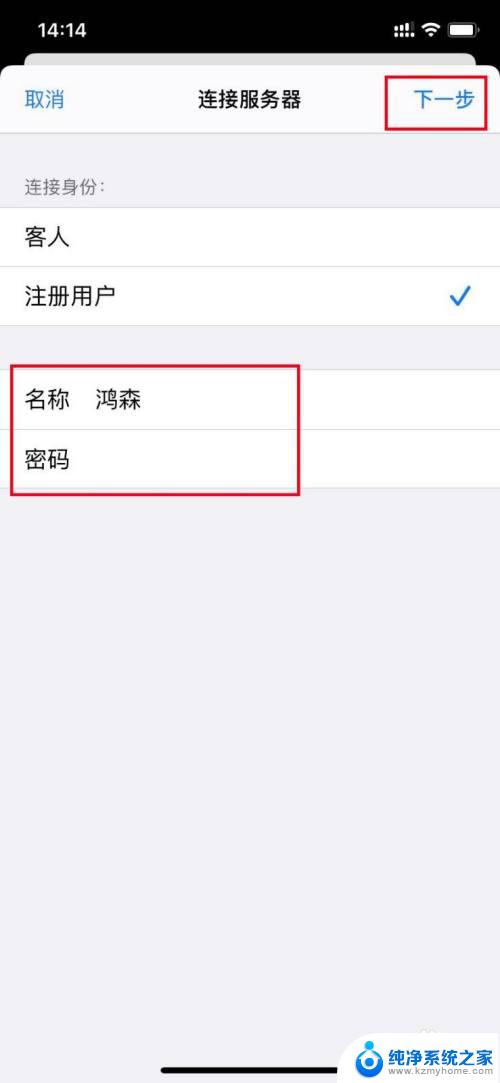
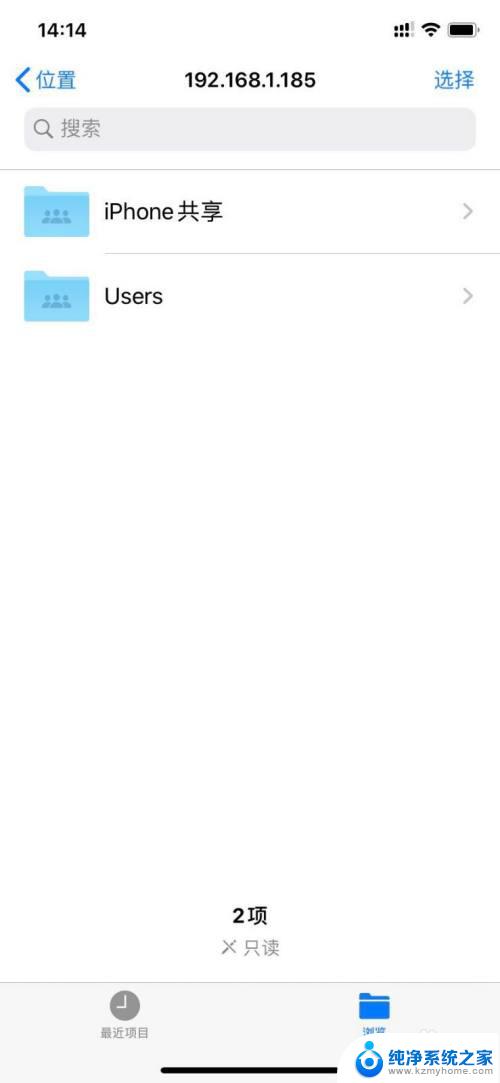
9.苹果手机向电脑传输文件:选中要传输的文件,然后点手机屏幕下方的文件夹图标。再选择电脑新建的共享文件夹,然后点右上角的【拷贝】即可。
电脑向手机传输文件只需将文件拖动到共享文件夹即可。
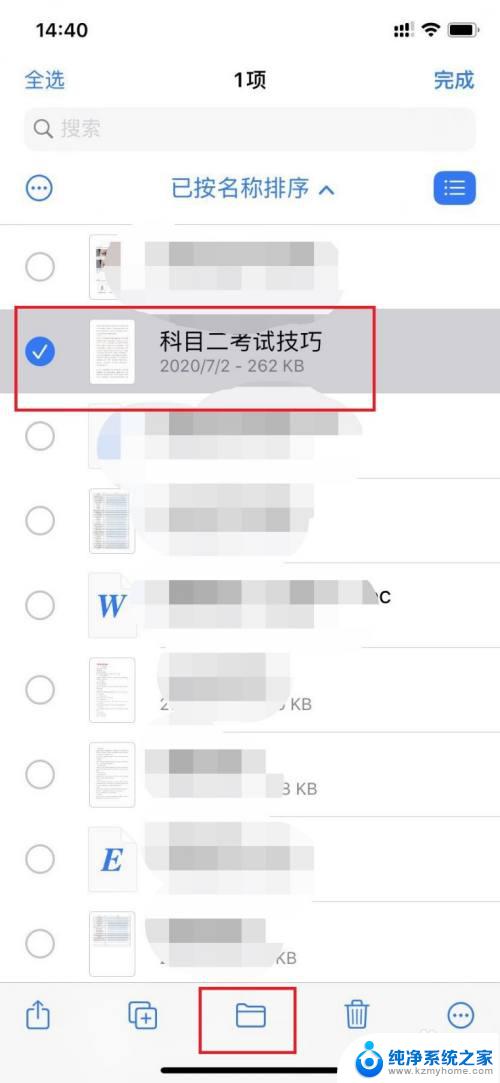
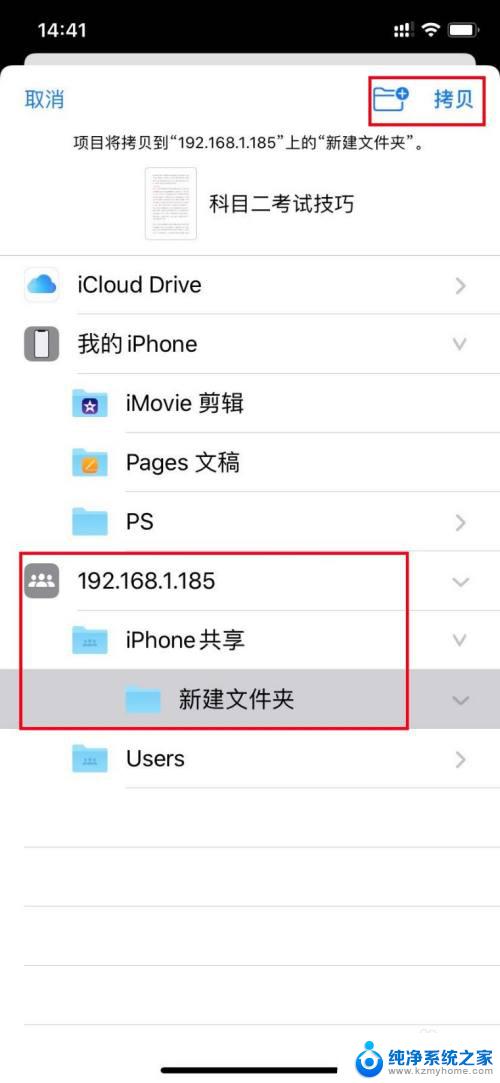
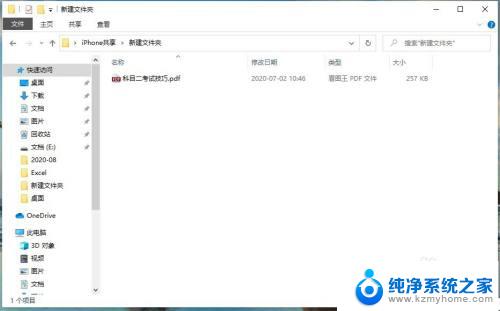
以上是有关苹果电脑连接的全部内容,如果您有类似情况,可以按照小编的方法解决。